亲爱的电脑小伙伴,你是不是也遇到了这样的烦恼:电脑开机后,怎么也进不了U盘启动界面?别急,今天就来给你支个招,让你轻松解决这个难题!
一、U盘启动,你真的了解吗?

U盘启动,顾名思义,就是通过U盘来启动电脑。它可以帮助我们完成系统安装、数据恢复、病毒清除等任务。那么,为什么电脑开机后进不了U盘启动界面呢?原因可能有以下几点:
1. U盘问题:U盘损坏、格式化错误、文件损坏等,都可能导致无法启动。
2. BIOS设置:BIOS设置不正确,导致电脑无法识别U盘启动。
3. 启动顺序:电脑启动顺序设置不正确,导致电脑优先启动硬盘而非U盘。
二、解决方法,让你轻松进入U盘启动
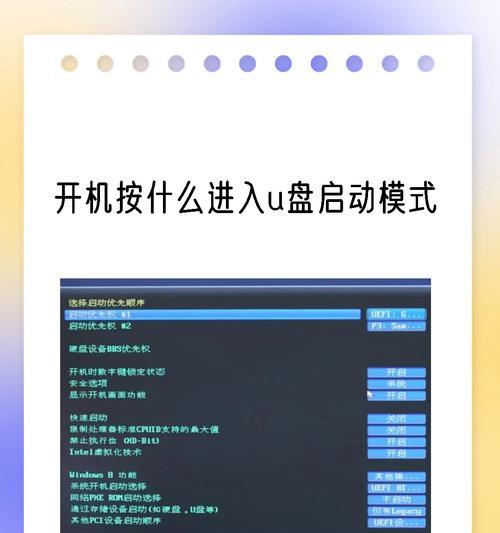
1. 检查U盘:首先,检查U盘是否正常。将U盘插入其他电脑,看是否能识别。如果其他电脑也能识别,那么问题可能出在电脑上。
2. 进入BIOS设置:按下开机键,等待电脑启动。此时,迅速按下BIOS快捷键(通常是F2、F10、DEL等,具体取决于电脑型号),进入BIOS设置界面。
3. 设置启动顺序:在BIOS设置界面中,找到“Boot”选项。在这个选项中,你可以看到“Boot Device Priority”或“Boot Order”等选项。将U盘设置为第一启动项,然后保存设置并退出BIOS。
4. 重启电脑:保存设置后,重启电脑。此时,电脑会优先从U盘启动。
5. 其他方法:如果以上方法都无法解决问题,可以尝试以下方法:
- 重置BIOS:在BIOS设置界面中,找到“Load Default Settings”或“Load Optimized Defaults”等选项,将BIOS设置恢复到默认状态。
- 更新BIOS:检查电脑主板厂商的官方网站,下载最新的BIOS版本,并按照说明进行更新。
三、预防措施,避免再次出现
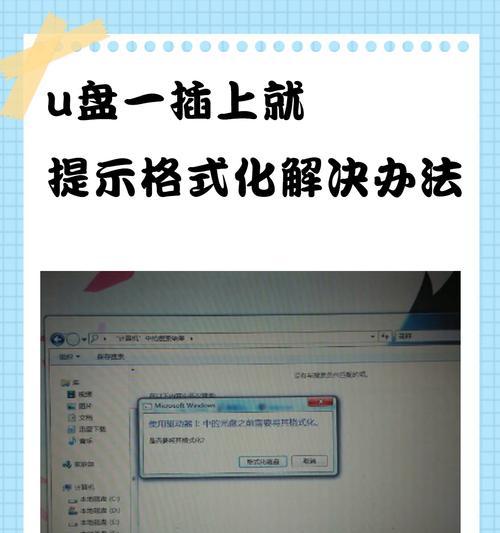
1. 定期检查U盘:定期检查U盘是否正常,避免因U盘问题导致无法启动。
2. 备份重要数据:将重要数据备份到其他存储设备,避免因数据丢失造成损失。
3. 正确设置BIOS:在设置BIOS时,仔细阅读说明,确保设置正确。
四、
电脑开机直接进入U盘设置了怎么办?其实,解决方法并不复杂。只要按照以上步骤操作,相信你一定能够轻松解决这个问题。希望这篇文章能帮到你,让你的电脑使用更加顺畅!

